Excel: วิธีใช้ไวด์การ์ดในฟังก์ชัน sumifs
คุณสามารถใช้สูตรต่อไปนี้เพื่อดำเนินการฟังก์ชัน SUMIFS ด้วยไวด์การ์ดใน Excel:
#Sum values in B2:B10 where cells in A2:A10 contains string =SUMIFS( B2:B10 , A2:A10 , "*string*") #Sum values in B2:B10 where cells in A2:A10 start with string =SUMIFS( B2:B10 , A2:A10 , "string*") #Sum values in B2:B10 where cells in A2:A10 end with string =SUMIFS( B2:B10 , A2:A10 , "*string")
ตัวอย่างต่อไปนี้แสดงวิธีใช้แต่ละสูตรในทางปฏิบัติกับชุดข้อมูลต่อไปนี้ใน Excel:
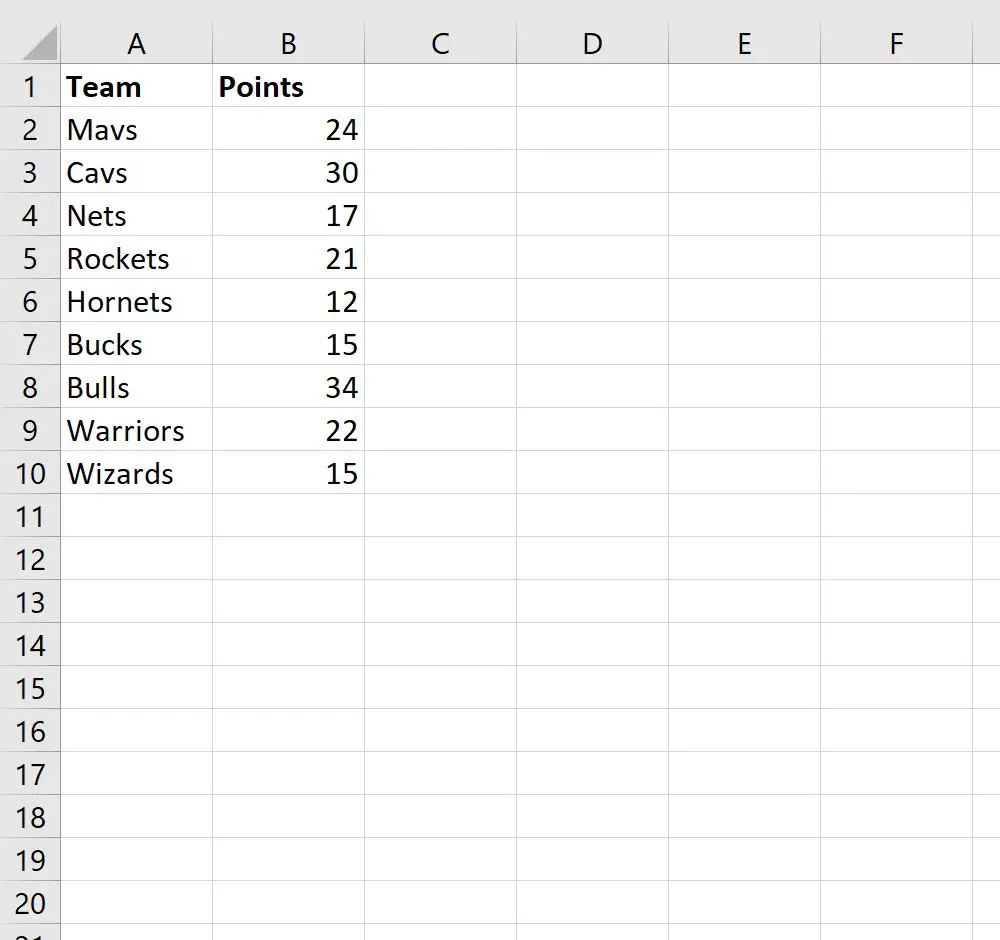
ตัวอย่างที่ 1: SUMIFS ที่มีเซลล์ที่มีสตริง
เราสามารถใช้สูตรต่อไปนี้เพื่อเพิ่มค่าในคอลัมน์ Points โดยที่เซลล์ในคอลัมน์ Team มี “ets” ในชื่อ:
=SUMIFS( B2:B10 , A2:A10 , "*ets*")
ภาพหน้าจอต่อไปนี้แสดงวิธีใช้สูตรนี้:
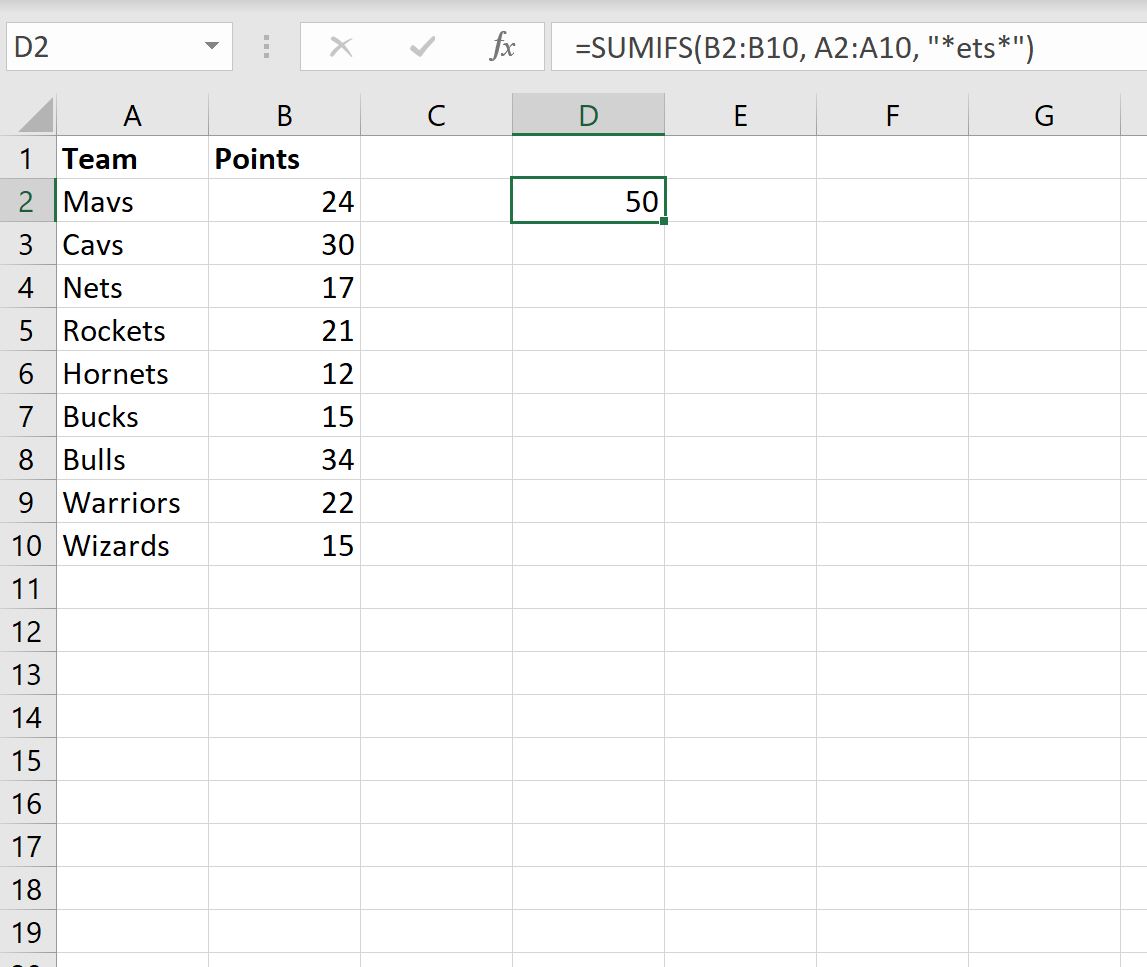
ผลรวมคะแนนของทีมที่ชื่อ “ets” คือ 50
เราสามารถตรวจสอบได้ด้วยตนเองว่าสิ่งนี้ถูกต้องโดยการสรุปคะแนนของทีมที่มีชื่อประกอบด้วย “ets”:
- ทีมที่มี “ets” ในชื่อ : Nets, Rockets, Hornets
- ผลรวมคะแนน : 17 + 21 + 12
- คะแนนรวม : 50
ตัวอย่างที่ 2: SUMIFS ที่มีเซลล์ขึ้นต้นด้วยสตริง
เราสามารถใช้สูตรต่อไปนี้เพื่อเพิ่มค่าในคอลัมน์ Points โดยที่เซลล์ในคอลัมน์ Team ขึ้นต้นด้วย “bu”:
=SUMIFS( B2:B10 , A2:A10 , "bu*")
ภาพหน้าจอต่อไปนี้แสดงวิธีใช้สูตรนี้:
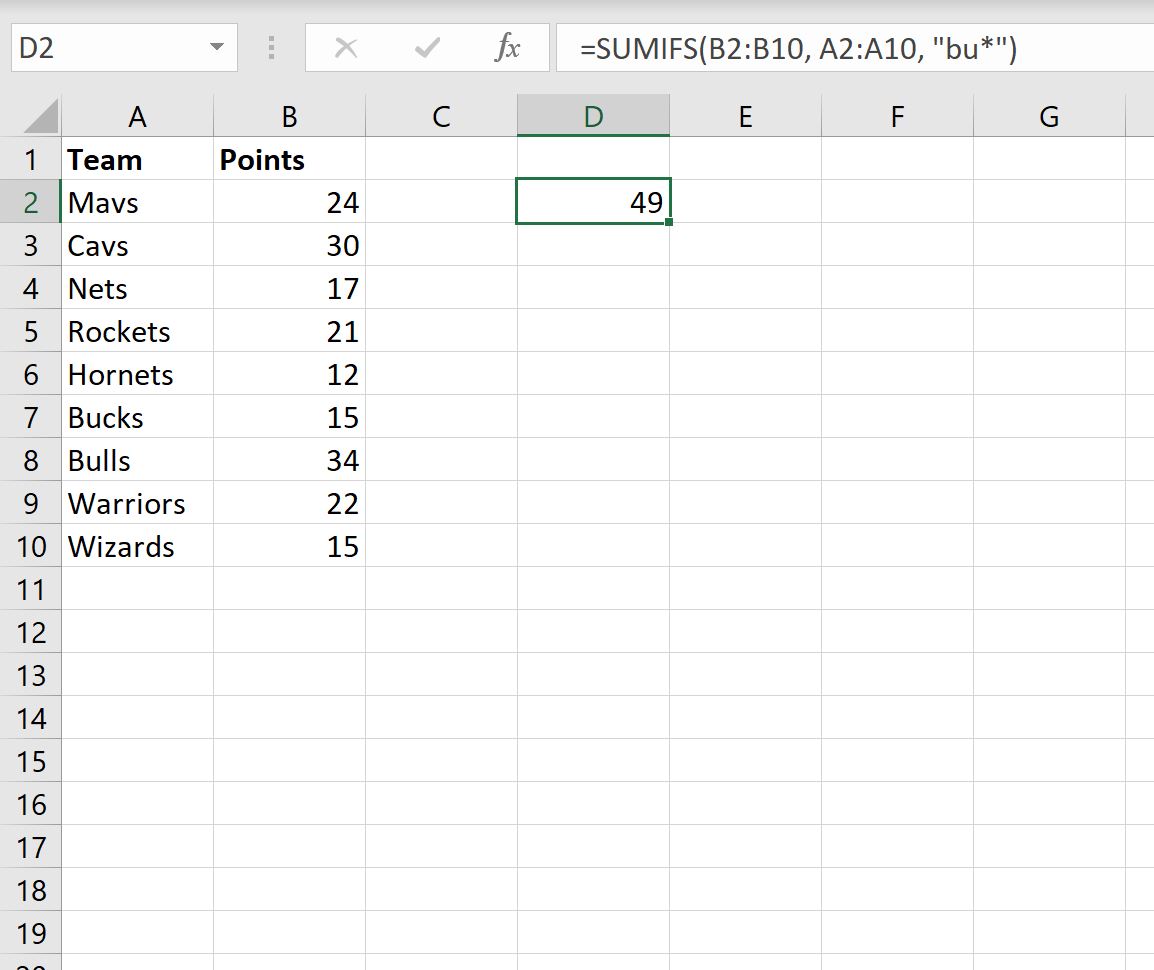
ผลรวมคะแนนของทีมที่ชื่อขึ้นต้นด้วย “bu” คือ 50
เราสามารถตรวจสอบได้ด้วยตนเองว่าสิ่งนี้ถูกต้องโดยการรวมคะแนนของทีมที่ชื่อขึ้นต้นด้วย “bu”:
- ชื่อทีมที่ขึ้นต้นด้วย “bu” : Bucks, Bulls
- ผลรวมคะแนน : 15 + 34
- คะแนนรวม : 49
ตัวอย่างที่ 3: SUMIFS ที่มีเซลล์ลงท้ายด้วยสตริง
เราสามารถใช้สูตรต่อไปนี้เพื่อรวมค่าในคอลัมน์ Points โดยที่เซลล์ในคอลัมน์ Team ลงท้ายด้วย “avs” ในชื่อ:
=SUMIFS( B2:B10 , A2:A10 , "*avs")
ภาพหน้าจอต่อไปนี้แสดงวิธีใช้สูตรนี้:
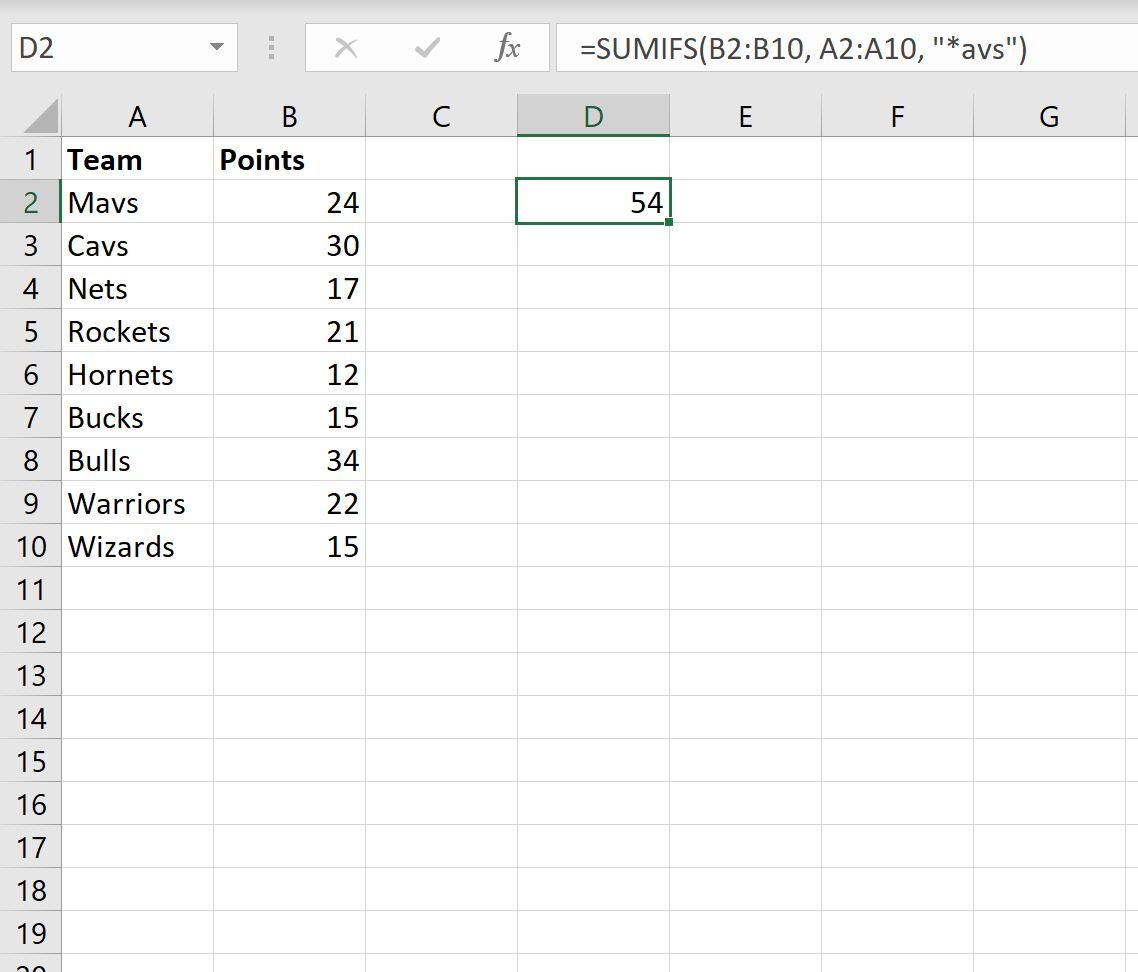
คะแนนรวมของทีมที่ชื่อลงท้ายด้วย “avs” คือ 54
เราสามารถตรวจสอบได้ด้วยตนเองว่าสิ่งนี้ถูกต้องโดยการสรุปคะแนนของทีมที่ชื่อลงท้ายด้วย “avs”:
- ชื่อทีมที่ลงท้ายด้วย “avs” : Mavs, Cavs
- ผลรวมคะแนน : 24 + 30
- คะแนนรวม : 54
แหล่งข้อมูลเพิ่มเติม
บทช่วยสอนต่อไปนี้อธิบายวิธีการทำงานทั่วไปอื่นๆ ใน Excel:
วิธีแทนที่ค่า #N/A ใน Excel
วิธีละเว้นค่า #N/A เมื่อใช้สูตรใน Excel